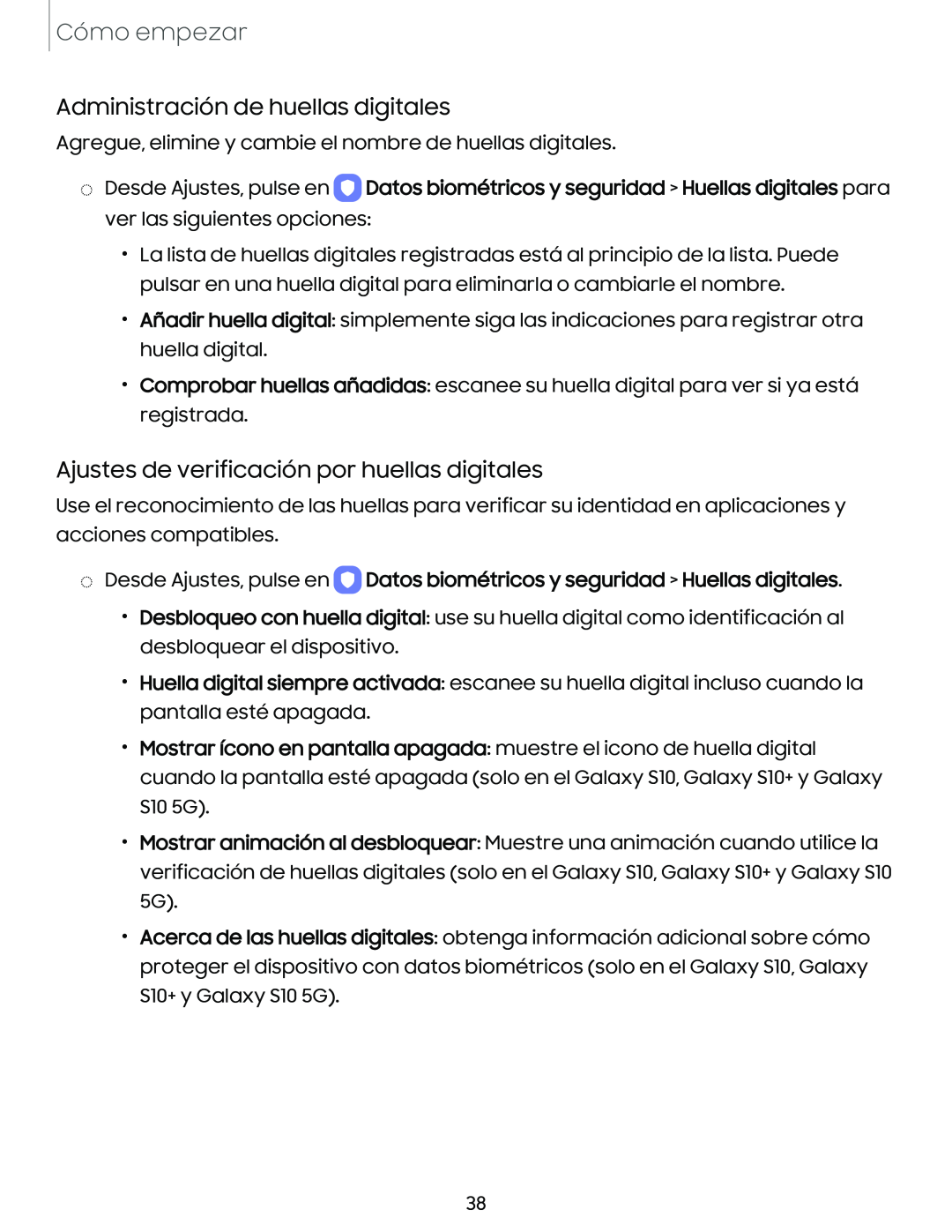Cómo empezar
Administración de huellas digitales
Agregue, elimine y cambie el nombre de huellas digitales.
◌Desde Ajustes, pulse en ![]() Datos biométricos y seguridad > Huellas digitales para ver las siguientes opciones:
Datos biométricos y seguridad > Huellas digitales para ver las siguientes opciones:
•La lista de huellas digitales registradas está al principio de la lista. Puede pulsar en una huella digital para eliminarla o cambiarle el nombre.
•Añadir huella digital: simplemente siga las indicaciones para registrar otra huella digital.
•Comprobar huellas añadidas: escanee su huella digital para ver si ya está registrada.
Ajustes de verificación por huellas digitales
Use el reconocimiento de las huellas para verificar su identidad en aplicaciones y acciones compatibles.
◌Desde Ajustes, pulse en  Datos biométricos y seguridad > Huellas digitales.
Datos biométricos y seguridad > Huellas digitales.
•Desbloqueo con huella digital: use su huella digital como identificación al desbloquear el dispositivo.
•Huella digital siempre activada: escanee su huella digital incluso cuando la pantalla esté apagada.
•Mostrar ícono en pantalla apagada: muestre el icono de huella digital cuando la pantalla esté apagada (solo en el Galaxy S10, Galaxy S10+ y Galaxy S10 5G).
•Mostrar animación al desbloquear: Muestre una animación cuando utilice la verificación de huellas digitales (solo en el Galaxy S10, Galaxy S10+ y Galaxy S10 5G).
•Acerca de las huellas digitales: obtenga información adicional sobre cómo proteger el dispositivo con datos biométricos (solo en el Galaxy S10, Galaxy S10+ y Galaxy S10 5G).
38